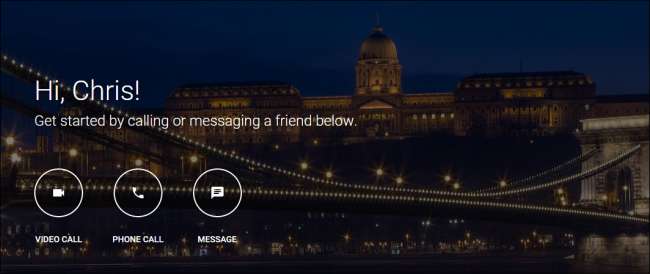
Los días de revolver en Gmail con un montón de complementos diferentes para cuatro navegadores diferentes han terminado, porque Google finalmente ha quitado el velo de su nueva plataforma Google Hangouts basada en navegador. La aplicación de mensajería ha demostrado ser tremendamente popular entre los profesionales y ofrece una forma rápida y sencilla de ponerse en contacto con todos sus contactos de correo electrónico en un instante. Pero ahora que Hangouts tiene su propia ventana de navegador, hay algunos nuevos consejos, trucos y configuraciones que debe conocer antes de sumergirse.
Configuracion inicial
Si no tiene una cuenta de Google o nunca ha usado Hangouts antes, la primera pantalla que verá cuando abra el Página de inicio de Hangouts debería verse un poco como esto:
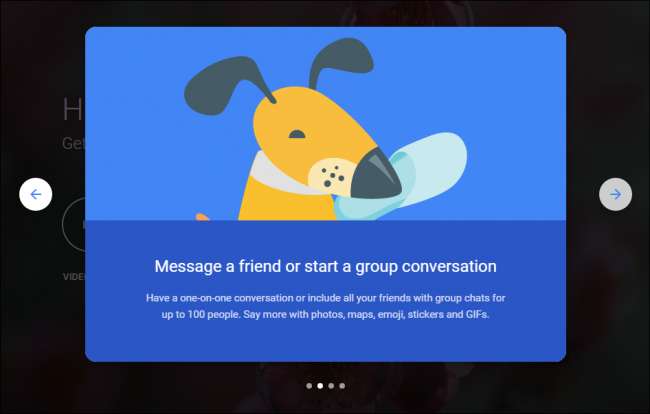
Después de hacer clic en las indicaciones, aparecerá la siguiente pantalla de introducción.
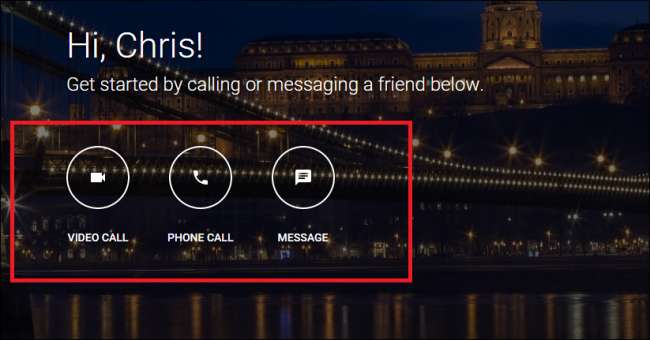
RELACIONADO: Cómo usar Skype en su Chromebook
Para comenzar a chatear con alguien por video, voz o texto, simplemente toque uno de los botones de arriba y se le pedirá que ingrese la información de contacto de la persona o grupo de personas con el que está tratando de comunicarse.
Una vez que lo haga, aparecerá un menú lateral que contiene los contactos que actualmente puede obtener desde el menú de la izquierda. Aquí puede alternar entre sus diferentes listas de contactos eligiendo cualquiera de los íconos correspondientes, o si desea configurar las cosas según sus necesidades específicas, puede ingresar al menú de configuración haciendo clic en la barra del lado izquierdo.
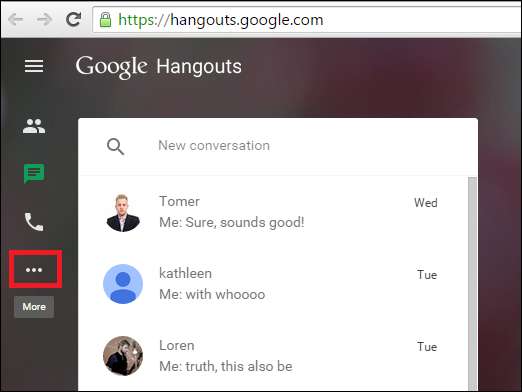
El menú de configuración incluirá opciones de privacidad, como la capacidad de mostrar a tus amigos cuándo fue visto por última vez en línea, decirles a otros cuando estás involucrado en una videoconferencia o hacer un timbre audible cuando recibes una llamada de voz.
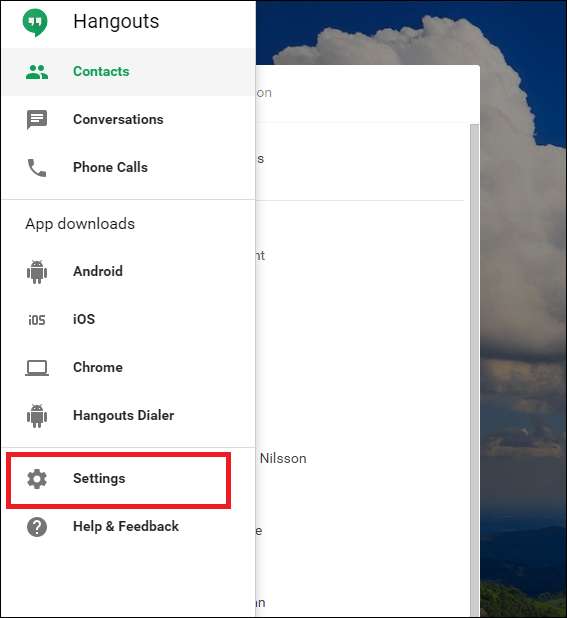
Y, por supuesto, ¿quién podría olvidar la importante opción "Convertir texto en emoji"?
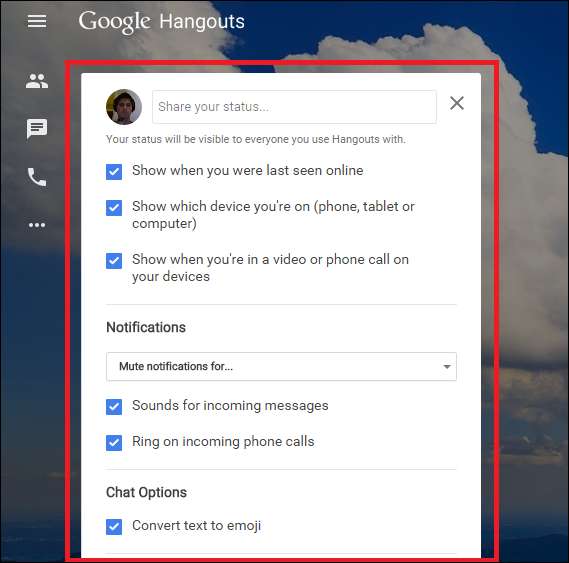
Aprendiendo el diseño
Como la mayoría de los otros productos de Google en estos días, el diseño de Hangouts es elegante, limpio y bastante simple de entender.
Caso en cuestión: si desea hacer una llamada de voz, haga clic en el ícono que parece un teléfono (resaltado a continuación) es la forma en que lo hará posible.
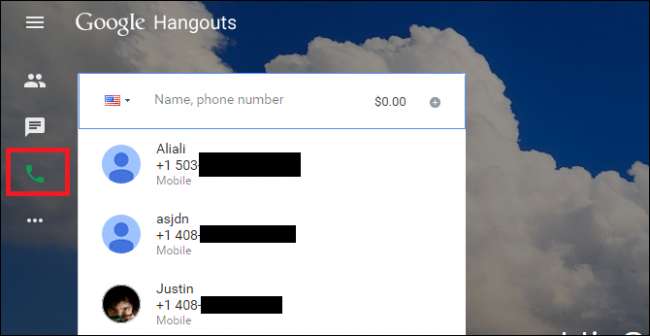
Google cubrirá todas las llamadas que provengan o se realicen desde Estados Unidos y Canadá sin cargo, mientras que las llamadas internacionales siguen una tarifa estándar que puede completar con su tarjeta de crédito o débito, al igual que Skype.
La mensajería directa, por otro lado, está en la casa, sin importar dónde termine su chat. Para iniciar un chat con un amigo, haga clic en el icono de "cuadro de texto", resaltado aquí.
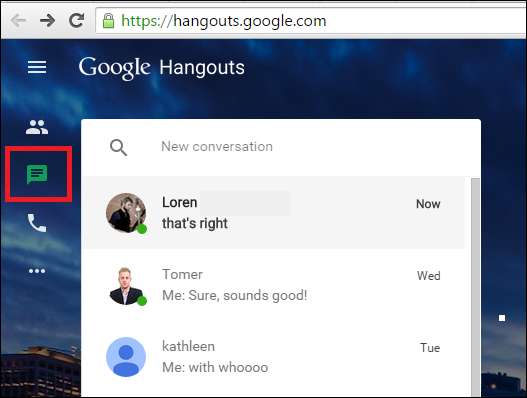
Todos los chats en los que está participando actualmente aparecerán en la parte superior de la lista, y cualquier persona que esté en línea en ese momento aparecerá marcada con un pequeño punto verde junto al nombre de la persona con la que está comprometido.
Todos los chats que tenga abiertos se relegarán automáticamente a la esquina inferior derecha de la ventana de su navegador, y cada uno puede maximizarse, minimizarse o cerrarse por completo utilizando los controles en el panel superior del cuadro de chat.

Por último, si solo desea administrar sus contactos por su cuenta, puede hacerlo haciendo clic en el icono "Personas", que se muestra aquí.

Este menú te dará la oportunidad de ordenar tus contactos, y si ves alguno que no necesitas o quieres vigilar mejor, puedes hacer clic derecho en su nombre (o presionar el botón de "tres puntos") para abre un menú secundario.
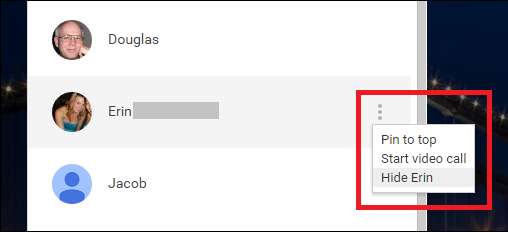
Aquí es donde puede optar por anclarlos en la parte superior de su lista para que no se pierdan de nuevo, u ocultarlos por completo para que ninguna de sus comunicaciones pueda distraerlo mientras está en una conferencia telefónica separada.
Aunque todavía puede carecer de algunas de las características pulidas o adicionales que obtendría de productos de la competencia como Skype, la migración de Hangouts de un complemento de Gmail a su propia aplicación web completa ha sido una decisión inteligente de Google en general. . La interfaz se ha simplificado, llamar a amigos y familiares es más fácil que nunca, y los mismos adornos de mensajería que ha llegado a conocer y amar en el servicio siguen ahí, en primer plano.







